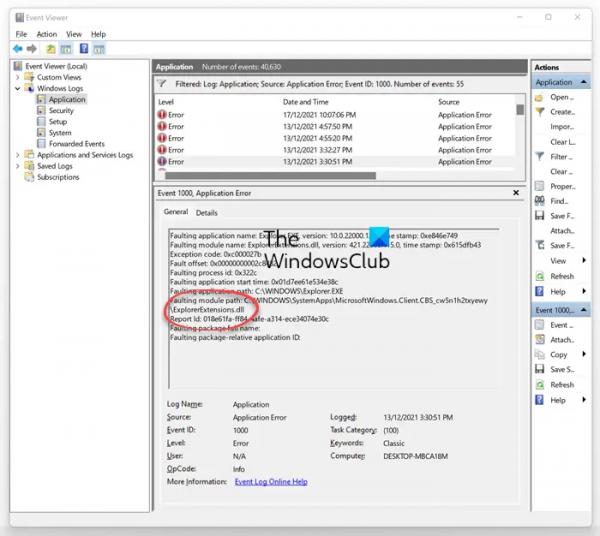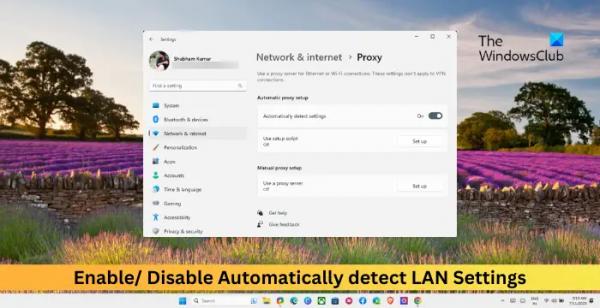Некоторые пользователи Windows сообщают, что на их компьютерах происходит сбой ExplorerExtensions.dll. Эти пользователи сталкиваются с очень своеобразной проблемой, связанной с проводником файлов, который является неотъемлемой частью среды Windows. В этом посте мы обсудим эту проблему и посмотрим, что вы можете сделать, если ExplorerExtensions.dll дает сбой на вашем компьютере с Windows, и вы видите событие с идентификатором 1000 в средстве просмотра событий.
Исправление сбоев ExplorerExtensions.dll с идентификатором события 1000
Если ExplorerExtensions.dll дает сбой на вашем компьютере с Windows и вы видите событие с кодом 1000 в средстве просмотра событий, следуйте приведенным ниже решениям, чтобы устранить проблему.
- Запустите SFC и DISM
- Удалить историю проводника Windows
- Удалить расширения проводника
- Перезагрузите компьютер, не удаляя личные файлы
- Проверьте, не конфликтует ли стороннее приложение
- Восстановите систему с помощью установочного носителя
Поговорим о них подробно.
Программы для Windows, мобильные приложения, игры — ВСЁ БЕСПЛАТНО, в нашем закрытом телеграмм канале — Подписывайтесь:)
1) Запустите SFC и DISM
Самое первое, что вам нужно сделать, чтобы решить эту проблему, — запустить команды SFC и DISM. Эти инструменты могут сканировать ваши системные файлы, а затем восстанавливать поврежденные. Итак, откройте Командная строка от имени администратора, а затем выполните следующую команду.
sfc/scannow
Средство проверки системных файлов просканирует ваши файлы, а затем попытается их восстановить.
В случае сбоя запустите команды DISM.
DISM.exe/Online/Cleanup-image/Scanhealth DISM.exe/Online/Cleanup-image/Restorehealth
После выполнения команды проверьте, решена ли проблема.
2) Удалить историю проводника Windows
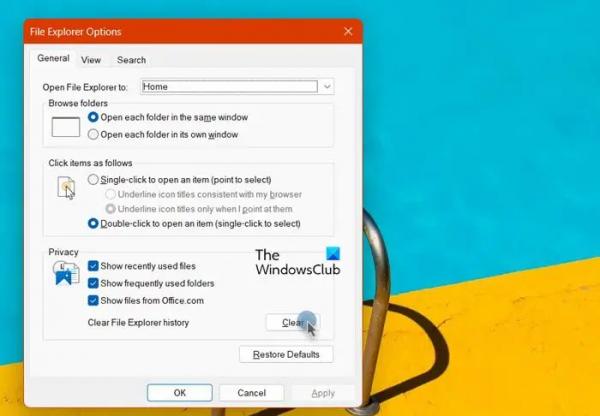
Проводник аварийно завершает работу, если его история повреждена. Обычно мы не удаляем историю проводника, но мы можем ее удалить. Чтобы сделать то же самое, выполните шаги, указанные ниже.
- Нажмите Win + S и введите «Параметры проводника».
- Убедитесь, что вы находитесь на вкладке Общие.
- Нажмите на кнопку «Очистить» в разделе «Конфиденциальность».
- Наконец, нажмите Применить> Хорошо.
Надеюсь, это поможет вам.
Как исправить сбои Проводника?
Если Explorer продолжает давать сбой на вашем компьютере, очень вероятно, что ваши системные файлы повреждены. Мы рекомендуем вам отключить панель предварительного просмотра, отключить миниатюры, временно отключить UAC, отключить DEP, запустить окна папки в отдельном процессе или проверить установленные надстройки и посмотреть.
Чтение: Explorer аварийно завершает работу после изменения размера или привязки
Почему File Explorer падает, когда я открываю файлы?
Если при открытии проводника происходит сбой, попробуйте следующее: откройте любую другую папку с похожим содержимым, а именно. видеофайлы и измените параметр «Просмотр» на «Список». Затем перейдите в «Инструменты»> «Параметры папки»> «Вкладка «Просмотр». На вкладке «Вид» нажмите «Применить к папкам» и нажмите «Да». Если это не поможет, вы можете запустить SFC и DISM для восстановления поврежденных системных файлов.
Чтение: Explorer аварийно завершает работу или зависает при доступе к подключенным сетевым дискам.